
Vidjeli ste u časopisima, foto-web stranicama,reklame i mnoštvo drugih mjesta - taj romantični, gotovo saharinski izgled primijenjen na sliku kako bi omekšao teksturu kože i stvorio "užarene" portrete. Evo kako da taj sjaj supermodela postigne za manje od minute.
Taj efekt možete primijeniti na gotovo bilo koju sliku,ali vjerojatno će učiniti svoj najbolji rad poboljšavajući portrete ili slike ljudi. Ali ako ste poput većine nas, vjerojatno imate puno ovakvih slika. Otvorite neke od njih i pogledajte kako je smiješno jednostavno nanijeti taj topli, profesionalni izgled sjaja.
Dobivanje mekog sjaja s bilo koje slike

Ovaj izgled možete postići bilo kojom slikomdobar kontrast, pojedinosti i lijepi naglasci na mjestima lica, poput ove. Današnji je demo prikazan u Photoshopu, ali srž ovog načina rada je prijateljski prema GIMP-u. Započnite sa slikom koja bi mogla imati koristi od neke dodate drame, poput ove.


Umnožite kopiju pozadinskog sloja klikom desne tipke i odabirom opcije "Duplikatni sloj". Trebali biste imati izravnu kopiju pozadine kao što je prikazano gore desno.

Prilagodite razine u vašoj novoj kopiji. Upotrijebite alat za razine pritiskom na

Nakon podešavanja razine, idite na Filter> Gaussian Blur. Zamagljivanje s malim i srednjim brojem koji omekšava pojedinosti bez da u potpunosti učini sliku neprepoznatljivom. Kliknite OK kada završite.

Pronađite ploču slojeva i podesite "Blending Mode" na "Screen" kao što je prikazano gore.

I tu ga imamo. Naša je slika svjetlija, tekstura kože je glađa, a portret joj daje topao sjaj. Ali, uzmimo malo vremena i vidimo ako ne možemo podešavati ono što moramo dobiti malo bogatiji izgled.
Promjena godišnjih doba, osvjetljavanje slike


Dodavanje sloja za prilagodbu s učinkom na razineVrh ostalih slojeva može vam pomoći omekšati sliku i dati joj blago vintage izgled. Ovdje smo prilagodili razine izlaza kako bi bjelkinje postale više sive i pojačale naše srednje tonove. U Photoshopu dodamo sloj za prilagodbu klikom na

Evo naše slike s dodanom novom razinom. Kliknite gumb
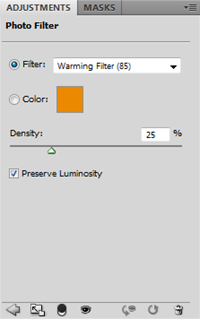

Lako je primijeniti svjetlo za zagrijavanje na sliku s postavkom poput ove.


A s ovim možemo stvoriti hladan, gotovo zimski osjećaj.

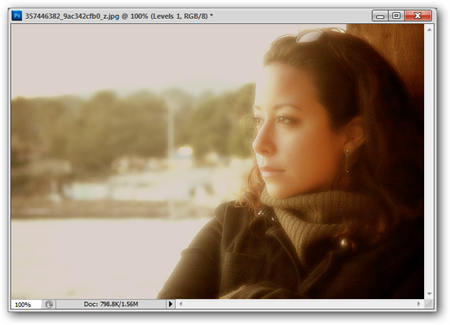
Hrabri korisnici će možda pokušati prilagoditi svakograzine kanala (crvena, zelena i plava) odvojeno kako bi dobili zabavan vintage efekt. Ako to nikada niste učinili, pogledajte naš stariji članak o podešavanju kontrasta poput profesionalca da biste vidjeli kako je to postiglo u Photoshopu ili GIMP-u.
Vidjeli ste bilo kakve profesionalne foto efekte i bili bistevolite nas vidjeti ovdje? Imate li svoje trikove za koje mislite da su bolji? Recite nam o njima u komentarima ili pošaljite nam ih na ericgoodnight@howtogeek.com.
Slikovni krediti: Lijepa djevojka koju poznajem Phil Hilfiker, Creative Commons.








